노트북 USB 포트 문제 해결 가이드
많은 사용자들이 노트북을 사용할 때 USB 포트의 작동 불량으로 인해 겪는 불편함이 있습니다. USB 장치가 인식되지 않거나 연결이 끊기는 등 다양한 문제가 발생할 수 있는데, 이런 상황에서 어떻게 대처해야 할까요? 이번 포스트에서는 노트북 USB 포트의 문제를 해결하는 방법과 예방 조치에 대해 알아보겠습니다.

USB 포트 작동 문제의 원인
USB 포트가 작동하지 않는 이유는 여러 가지가 있습니다. 아래는 그 주요 원인입니다:
- 하드웨어적 결함: USB 포트의 물리적 손상이나 케이블 이상이 원인일 수 있습니다.
- 소프트웨어 문제: 드라이버 손상 또는 업데이트 미비로 인해 USB 포트가 인식되지 않을 수 있습니다.
- 설정 오류: 전원 관리 설정 탓에 USB 포트가 비활성화될 수 있습니다.
노트북 USB 포트 문제 해결 방법
이제 USB 포트 문제를 해결하기 위한 방법을 살펴보겠습니다.
1. 다른 USB 포트 사용하기
가장 간단한 방법으로, 다른 USB 포트에 장치를 연결해보는 것입니다. 노트북에는 일반적으로 여러 개의 USB 포트가 있으므로, 문제가 발생한 포트 대신 다른 포트를 사용해 보세요.
2. 케이블 점검하기
USB 케이블에 손상이 있는지 확인하세요. 만약 케이블이 고장 난 경우, 다른 케이블로 교체할 필요가 있습니다. 또한, 케이블이 포트에 제대로 연결되어 있는지 다시 한번 점검해 보시기 바랍니다.
3. 장치 재부팅하기
노트북과 USB 장치를 모두 껐다가 다시 켜면 임시적인 오류가 해결될 수 있습니다. 이 방법은 단순하면서도 효과적일 수 있습니다.
4. 드라이버 업데이트하기
USB 장치에 대한 드라이버가 최신인지 확인하는 것도 중요합니다. 기기의 제조사 웹사이트를 통해 드라이버를 다운로드 받아 설치하세요. 노트북의 장치 관리자에서 USB 관련 드라이버를 확인하고 필요시 업데이트 하십시오.
5. 시스템 업데이트 적용하기
운영 체제가 최신 상태인지 점검하세요. 종종 시스템 업데이트가 USB 포트 문제를 해결하는 데 도움이 됩니다. 설정 메뉴를 통해 최신 업데이트를 설치할 수 있습니다.
6. 장치 관리자에서 문제 해결하기
장치 관리자를 열고 USB 장치 목록에서 문제를 확인해보세요. 인식이 되지 않는 장치에 대해 마우스 오른쪽 버튼을 클릭하고 “장치 제거”를 선택한 후, 재부팅하면 자동으로 드라이버가 재설치됩니다.
7. BIOS 설정 확인하기
USB 포트가 BIOS에서 비활성화되어 있을 수 있습니다. BIOS 설정에 들어가 USB 포트가 활성화되어 있는지 확인하십시오. BIOS에 접근하는 방법은 노트북 제조사마다 다를 수 있으므로, 사용자 매뉴얼을 참조하는 것이 좋습니다.
8. USB 전원 관리 설정 조정하기
전원 관리 설정이 USB 포트 작동에 영향을 줄 수 있습니다. 전원 옵션에서 USB 선택적 절전 모드를 비활성화하여 전원이 제대로 공급되도록 설정하세요.
USB 포트 문제 예방 방법
USB 포트 문제를 예방하기 위해 다음과 같은 사항을 주의하시기 바랍니다:
- 정기적인 드라이버 및 소프트웨어 업데이트: 운영 체제와 드라이버를 최신 상태로 유지합니다.
- 안전한 장치 분리: USB 장치를 분리할 때는 안전하게 제거 기능을 사용해 문제를 방지하세요.
- 물리적 손상 방지: USB 포트와 케이블이 손상되지 않도록 유의하십시오. 사용 후에는 안전하게 보관하는 것이 좋습니다.
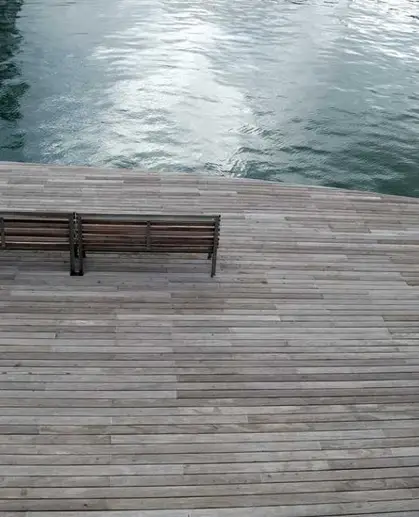
결론
USB 포트가 작동하지 않을 때는 다양한 원인과 해결 방법이 존재합니다. 기본적인 점검 및 확인이 중요하며, 문제를 인식하고 적절한 조치를 취하는 것이 노트북 사용의 원활함을 유지하는 데 큰 도움이 됩니다. 추가적인 문제가 발생할 경우, 전문적인 기술 지원을 받는 것도 좋은 선택입니다. 이렇게 함으로써 항상 연결된 상태에서 스마트한 디지털 라이프를 즐기시기 바랍니다.
질문 FAQ
USB 포트가 작동하지 않을 때 어떻게 해결하나요?
노트북의 USB 포트가 인식되지 않을 경우, 다른 USB 포트를 시도하거나 연결된 케이블을 점검해보세요. 간단한 재부팅도 도움이 될 수 있습니다.
USB 장치가 인식되지 않을 때 어떤 조치를 취해야 하나요?
먼저 기기의 드라이버를 최신 상태로 유지하고, 시스템 업데이트를 적용해보세요. 또한, 장치 관리자를 통해 문제를 진단해보는 것도 좋은 방법입니다.
USB 포트 문제를 예방하기 위해 어떤 조치를 취해야 하나요?
USB 포트를 보호하기 위해 정기적으로 드라이버를 업데이트하고, 장치를 안전하게 제거하며, 물리적 손상을 피하도록 신경 써야 합니다.